A pesar de que los creadores continúan teniendo problemas sobre cómo YouTube está ejecutando cosas en el back-end, eso no ha cambiado el servicio de ser menos útil. YouTube es una de las aplicaciones más entretenidas disponibles en la App Store, pero hay algunos trucos escondidos bajo la manga.
Hace unos meses, la aplicación experimentó una pequeña disminución en el uso y las descargas debido a problemas de batería que afectaban a los dispositivos. Esto obligó a Google a actualizar la aplicación de YouTube, y con la actualizar a la versión 12.45, esos problemas de batería ahora están solucionados.
Pasando a las cosas divertidas, vamos a echar un vistazo a algunos de los trucos y consejos ocultos para que YouTube valga aún más para ti.
Contenido
- Cambiar la calidad de reproducción de videos de YouTube en la red
- Descarga videos sin YouTube Red
-
¡Obtén el modo oscuro de YouTube ahora!
- Artículos Relacionados:
Cambiar la calidad de reproducción de videos de YouTube en la red
Aunque más operadores han introducido planes "ilimitados", todavía hay personas que no pueden pagar los altos precios. Esto significa que más clientes tienen planes de telefonía celular con capacidad de datos limitada. Para contrarrestar esto, muchas aplicaciones, incluido YouTube, han bloqueado la capacidad de cambiar la calidad del video en las redes móviles.

Recientemente, ha habido informes de que ahora puede cambiar la calidad de reproducción de sus videos favoritos de YouTube, y estos han sido confirmados. En todos nuestros dispositivos iOS internos, ahora puede cambiar la calidad de reproducción de los videos, incluso si no está conectado a una red Wi-Fi.
Así es como puede hacerlo:
- Seleccione un video de YouTube para reproducir
- Toque el botón de desbordamiento de tres puntos en la esquina superior derecha
- Seleccione "Calidad"
- Elija la resolución adecuada
- ¡Lucro!
Por supuesto, hacer esto obligará a su video a almacenarse en búfer a la resolución elegida. Sin embargo, podrá ver su contenido favorito con la mayor calidad posible. Solo tenga en cuenta que esto hará que se utilicen más datos móviles cuando esté fuera de casa.
Descarga videos sin YouTube Red
Esta próxima función ha sido impredecible para algunas personas, y es la capacidad de descargar videos para verlos sin conexión. Esta fue una función disponible en YouTube durante algún tiempo, pero luego Google introdujo YouTube Red y las cosas cambiaron.
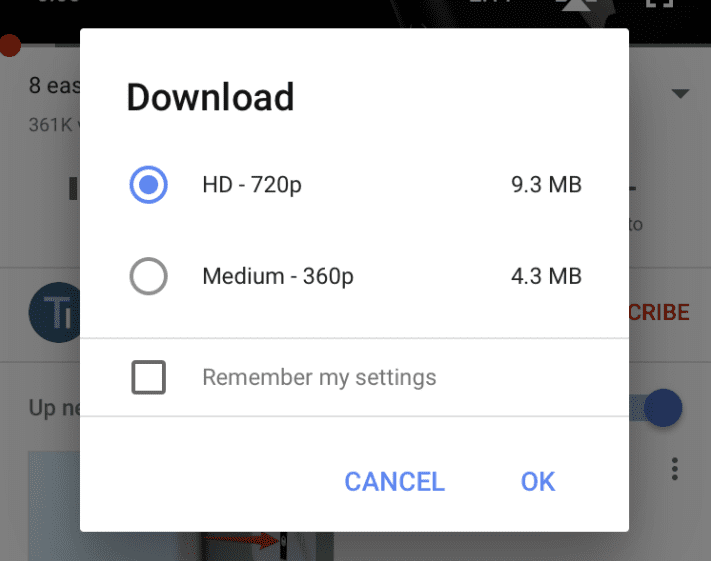
Para la mayoría de los suscriptores de YouTube, no ha podido descargar videos de YouTube para verlos sin conexión a menos que se haya suscrito a una suscripción a YouTube Red. Sin embargo, parece que algunas personas han podido descargar videos para verlos sin conexión incluso sin YouTube Red.
Si desea comprobar esta función por sí mismo, siga estos pasos:
- Seleccione un video de YouTube para reproducir
- Toca el botón "Descargar" debajo del título del video.
- Seleccione la resolución adecuada
- ¡Lucro!

El problema aquí es que esta función no se ha mostrado oficialmente para todos. De hecho, en mi cuenta de YouTube de repuesto, todavía se me solicita que me registre para una prueba gratuita de YouTube Red antes de poder descargar videos para consumo sin conexión. Todo esto significa YMMV (su millaje puede variar) y es posible que aún no esté disponible para todos.
RELACIONADO:
¡Obtén el modo oscuro de YouTube ahora!
Probablemente, la función más solicitada por los fieles de YouTube (o cualquier aplicación de iPhone) es el modo oscuro. Google ha estado trabajando en la implementación de esta función tanto en iOS como en Android durante algún tiempo, y es posible que estemos cerca de un lanzamiento oficial.
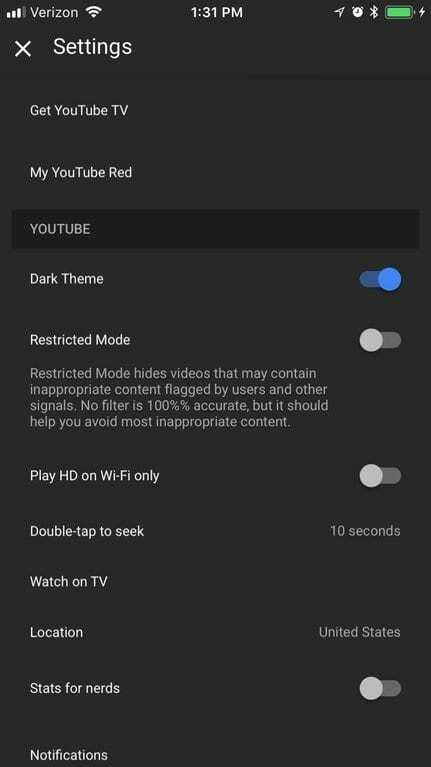
La gente de Reddit ha confirmado que ahora hay una opción de Modo oscuro en el menú Configuración, pero esto parece ser un lanzamiento por etapas. Estos son los pasos que debe seguir para verificar una opción de Modo oscuro:
- Abrir YouTube
- Toca tu imagen de perfil en la esquina superior derecha
- Seleccione "Configuración"
- Alternar "Tema oscuro"
- ¡Disfrutar!
Como dijimos anteriormente, esto parece ser un lanzamiento por etapas, lo que significa que no todos tienen la opción Tema oscuro disponible en la aplicación de YouTube por el momento. Sin embargo, hay una buena solución que puede aprovechar si desea obtener una experiencia de YouTube en modo pseudo-oscuro.
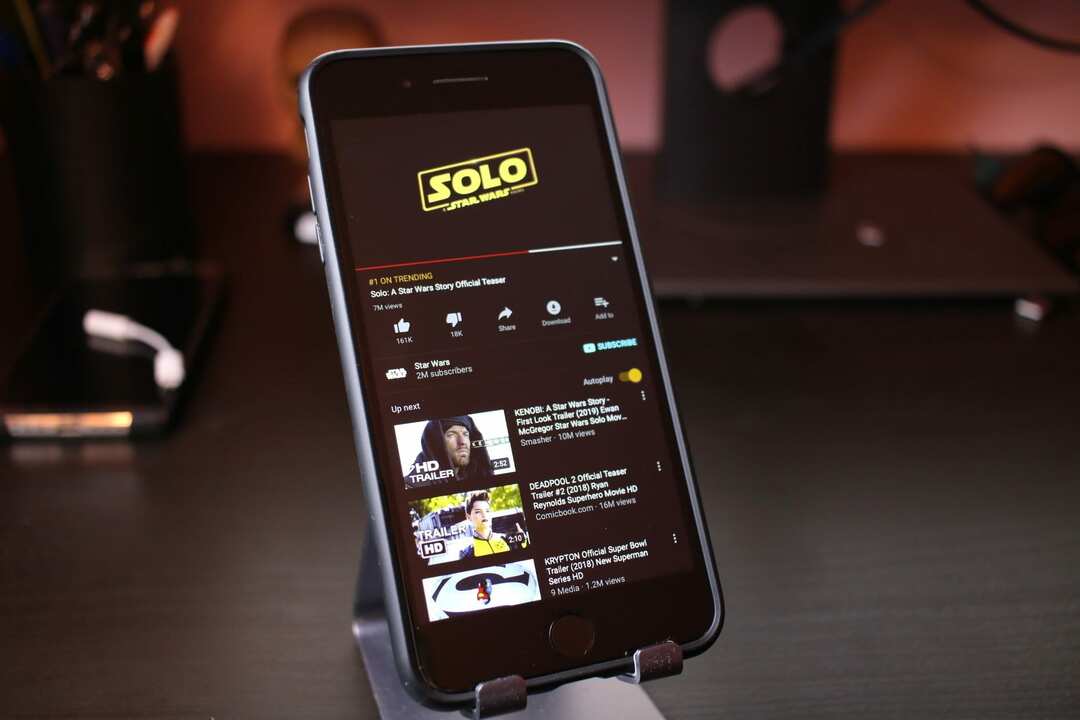
Este método aprovecha las funciones integradas del iPhone Inversión inteligente, que se puede activar o desactivar haciendo triple clic en el botón de inicio después de haber sido habilitado. Estos son los pasos para activar Smart Invert:
- Configuración abierta'
- Toca "General".
- Toca "Accesibilidad".
- Desplácese hacia abajo hasta "Acceso directo a accesibilidad".
- Seleccione "Invertir colores inteligentes".
Una vez que se haya habilitado, simplemente haga clic tres veces en el botón de inicio y se activará Smart Invert. Esto te permitirá usar la aplicación de YouTube en un modo pseudo-oscuro, aunque algunos de los colores pueden parecer un poco extraños. En el lado positivo, tendrá una experiencia de YouTube completamente oscura, incluso cuando se desplaza por la sección de comentarios.
Dado que cada vez más usuarios en Reddit han informado que el modo oscuro se ha abierto camino hacia los dispositivos, cruzo los dedos para que pronto se implemente por completo. No obstante, esta es una pequeña y rápida solución que te ayudará a ahorrar batería a largo plazo.
Si bien estos son solo algunos de los mejores trucos para aprovechar YouTube al máximo, ¡queremos saber de usted! Asegúrese de informarnos sobre algunos de sus trucos y consejos favoritos de YouTube en los comentarios a continuación.
Andrew es un escritor independiente que vive en la costa este de los EE. UU.
Ha escrito para una variedad de sitios a lo largo de los años, incluidos iMore, Android Central, Phandroid y algunos otros. Ahora, pasa sus días trabajando para una empresa de HVAC, mientras trabaja como escritor independiente por la noche.